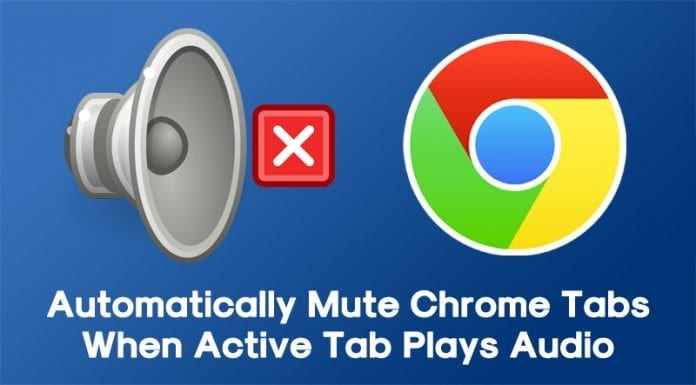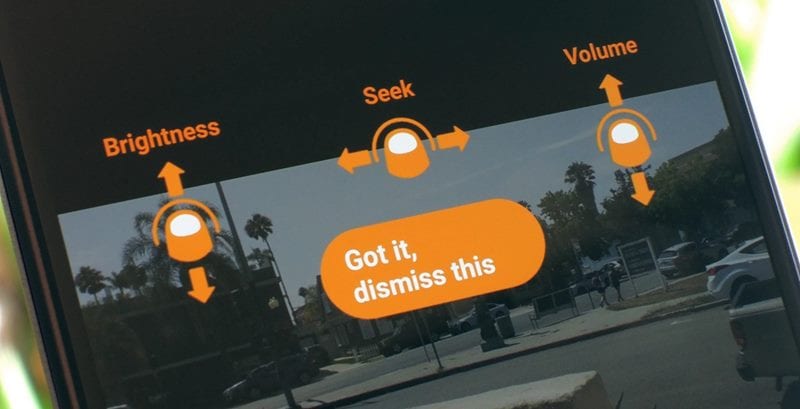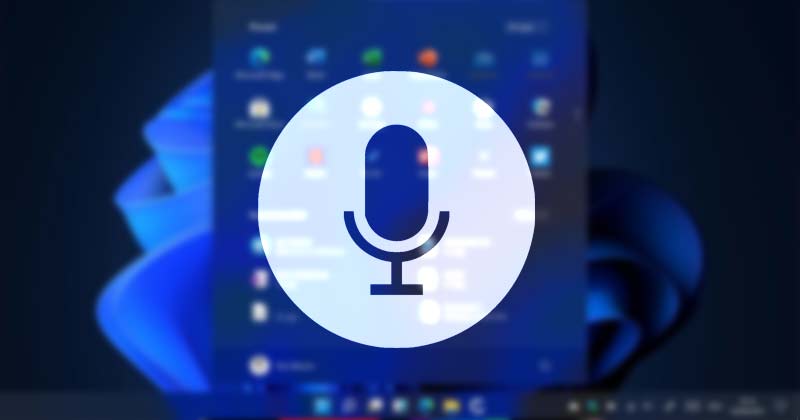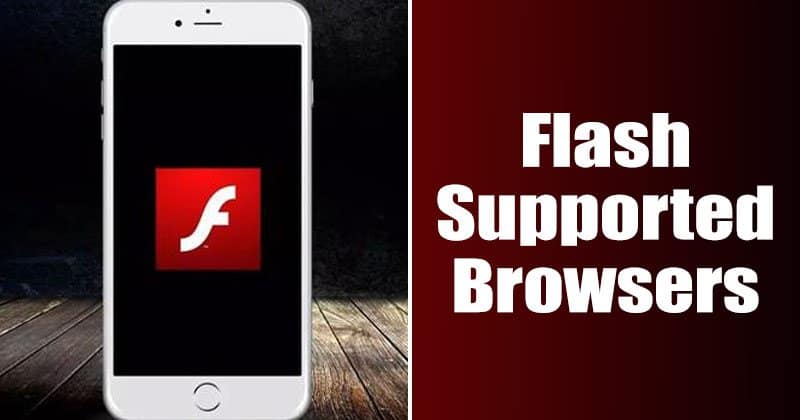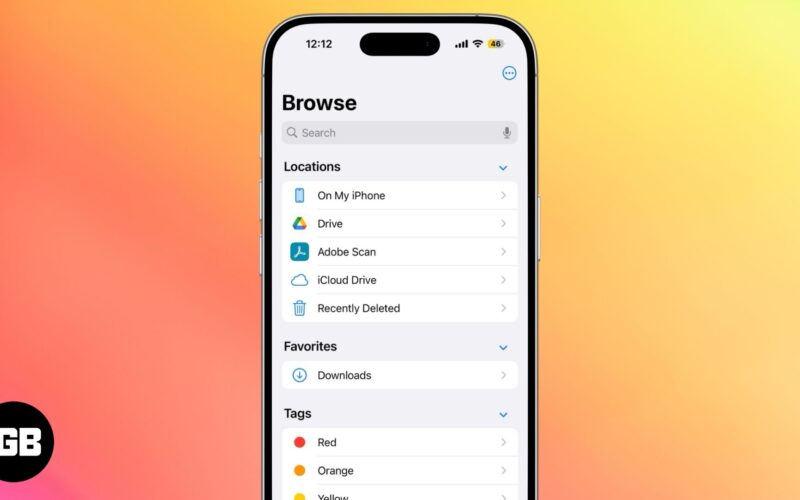
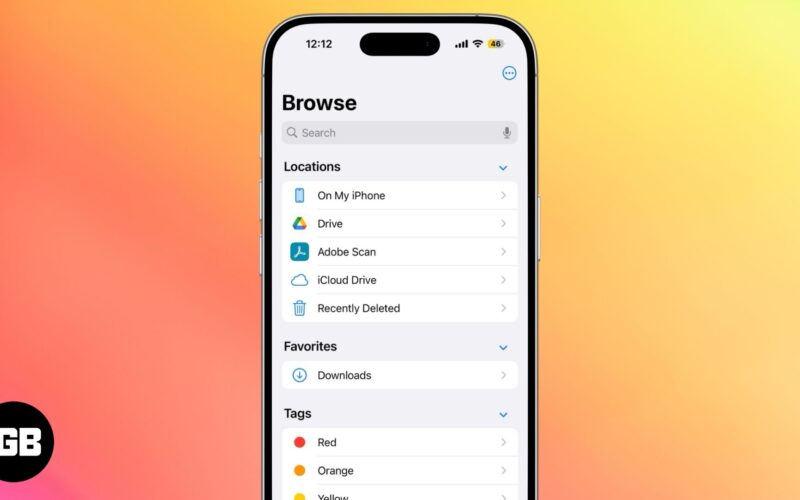
Ať už jste začátečník nebo zkušený uživatel iPhone, zmatení toho, kde najít vaše stahování, není neobvyklé. Je to proto, že na rozdíl od Mac ne všechno, co stahujete, je uloženo ve složce „Stahování“ vašeho iPhone.
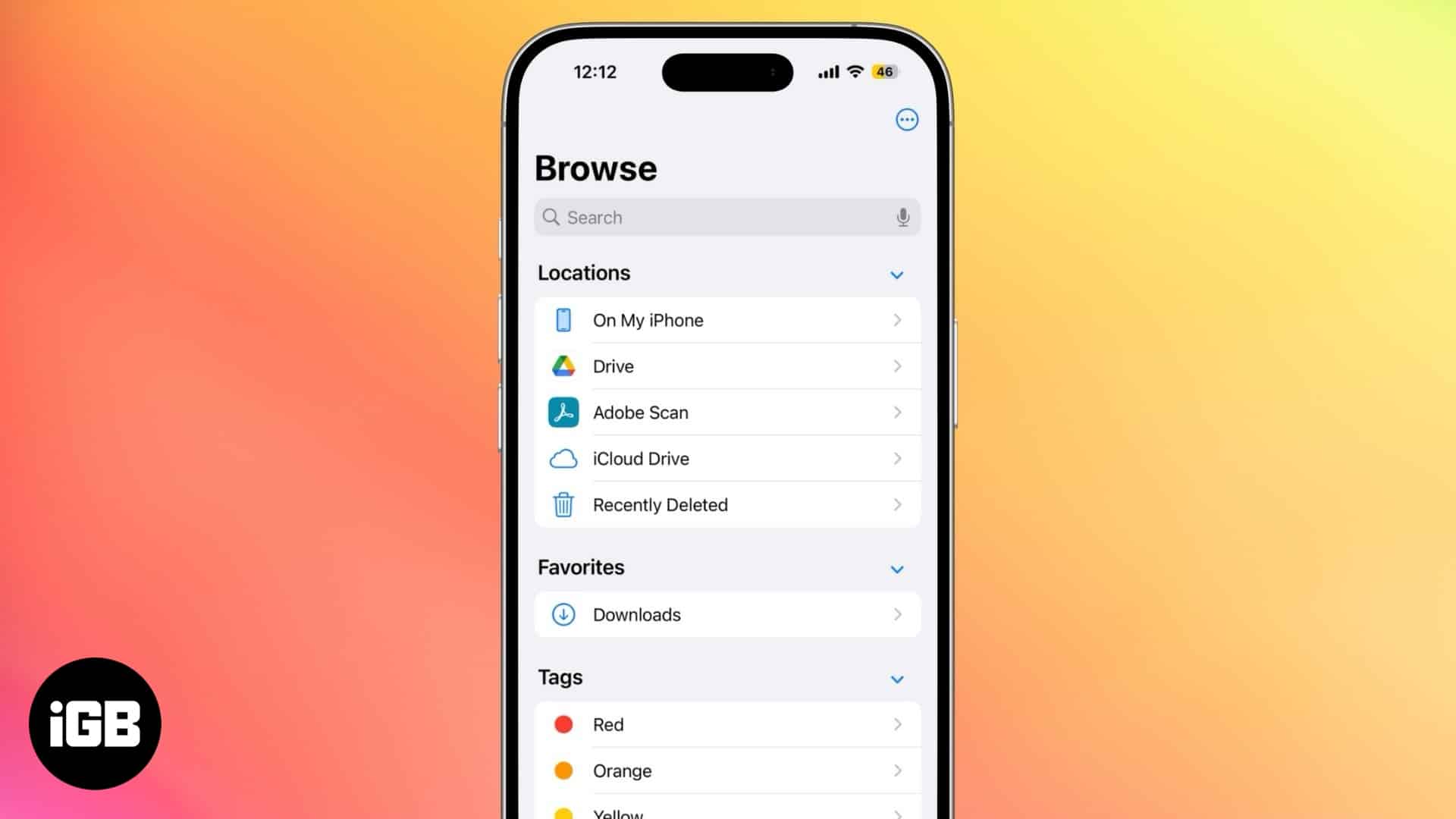
Místo toho jsou stažené soubory uloženy na různých místech v závislosti na typu souboru a aplikace použité ke stažení. Tato příručka podrobně popisuje, jak najít své stahování, včetně dokumentů, fotografií, hudby a dalších, na vašem iPhone nebo iPadu.
Kam chodí stahování na iPhone?
Na základě typu souboru, který stahujete, a aplikace, ve které jej stáhnete, bude odpovídajícím způsobem uložen. Zde je rychlý pohled na to, jak váš iPhone ukládá různé druhy stahování:
- Aplikace souborů: Dokumenty, PDF, soubory ZIP a dokonce i fotografie nebo videa stažená prostřednictvím Safari nebo jiných prohlížečů.
- Fotografie Aplikace: Obrázky a videa uložená z aplikací třetích stran.
- Seznam stahování Safari: Pro dočasný přístup ke staženým souborům.
Nejlepší způsoby, jak najít stahování na iPhone a iPad
Nyní, když znáte různá místa, kde jsou stahované soubory uloženy na vašem iPhone nebo iPadu, prozkoumejme, jak najít stahování v každém případě.
1. Najděte soubory ke stažení v aplikaci souborů
Aplikace souborů je výchozí umístění pro řadu typů médií, jako jsou dokumenty, PDF a soubory ZIP, stahujete na svém iPhone. Navíc se v aplikaci souborů ukládají i mediální soubory, jako jsou fotografie, videa a hudba stažená prostřednictvím Safari nebo prohlížeče třetích stran.
Zde je návod, jak můžete použít aplikaci pro soubory k nalezení stahování ve vašem iPhone:
- Otevřete aplikaci souborů a přejděte na kartu Procházet.
- Zde vyberte stahování a získejte přístup ke všem stahování.
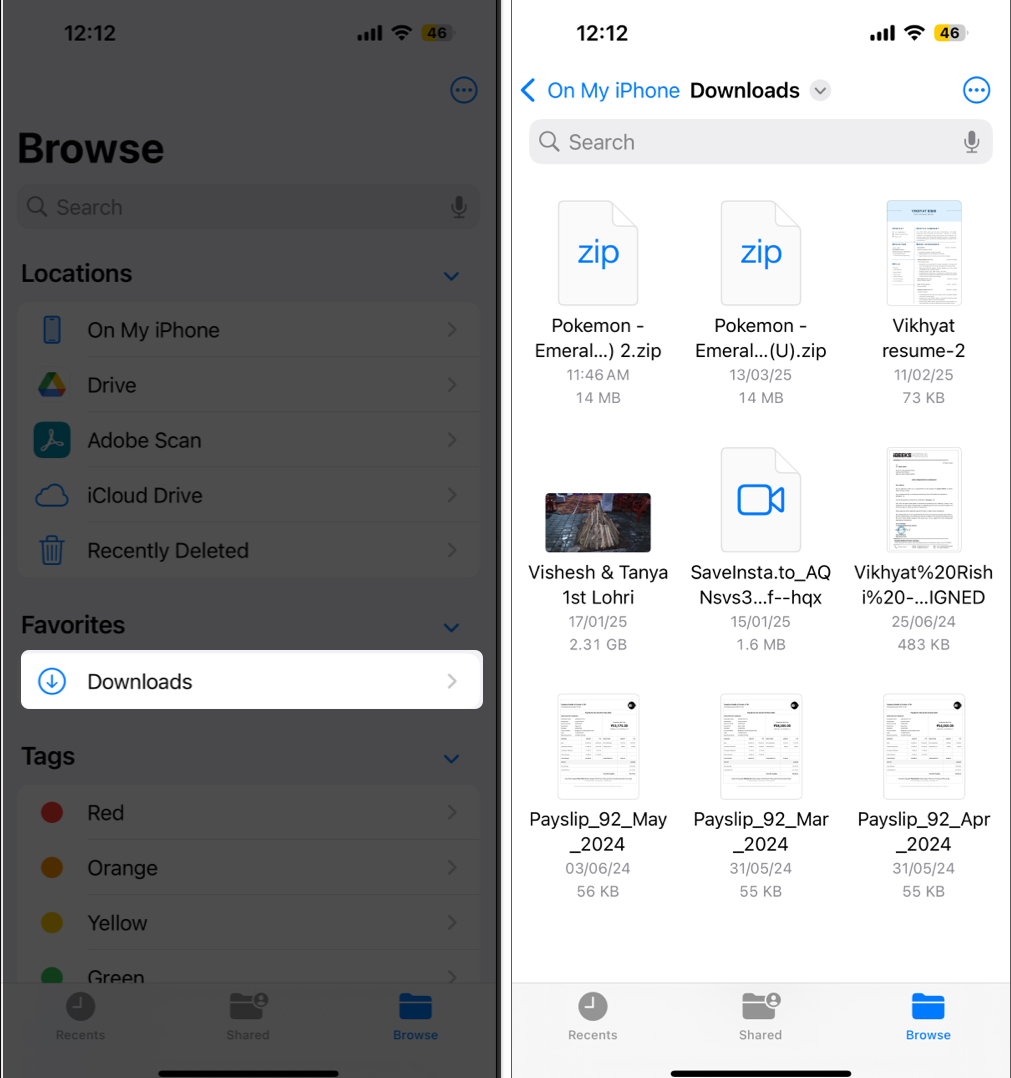
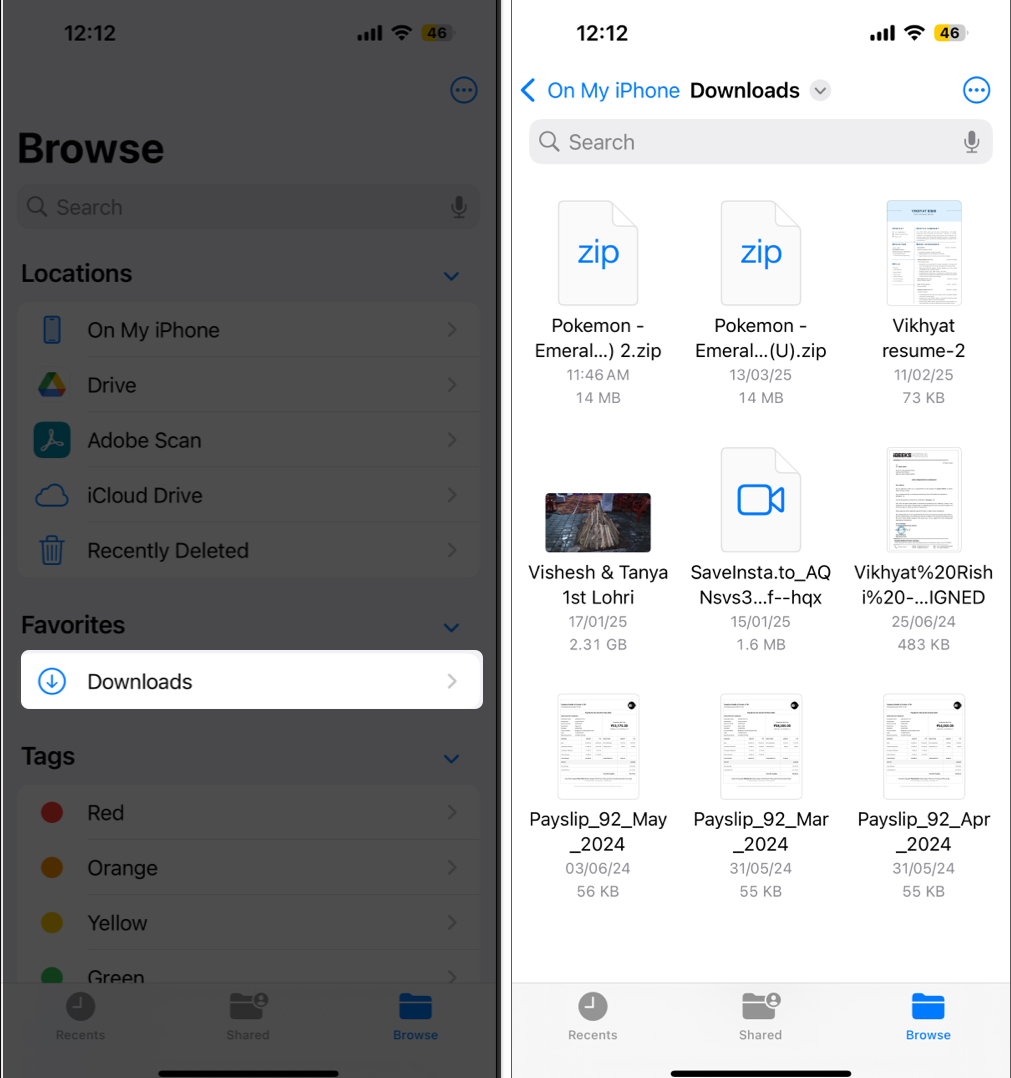
2. Najděte stažené fotografie a videa na fotografiích
Jakákoli fotografie nebo video, které stahujete z aplikací třetích stran, jako je X (dříve Twitter) nebo Facebook, na vašem iPhone jsou obvykle uloženy v aplikaci fotografií. Po dokončení stahování je snadno najdete v aplikaci fotografií pomocí těchto kroků “
- Otevřete aplikaci fotografií.
- Ve své knihovně byste měli vidět staženou fotografii nebo video. Pokud nemůžete, přejděte dolů do sekce Utilities a klepněte na nedávno uložené pod ní a najdete všechny fotografie a videa, která jste nedávno uložili na svém iPhone.


3. Najděte stahování v Safari
Pokud jste právě dokončili stahování něčeho v Safari, můžete přistupovat k Safari’s Vestavěné správce stahování a rychle zobrazit své stahování a uložit si cestu do aplikace Files.
Zde je to, co musíte udělat:
- Klepněte na tlačítko Stáhnout (sestupně se šipkou dolů) nalevo od adresního řádku a v rozbalovací nabídce vyberte stahování.
- Dále klepněte na stažený soubor a budete přesměrováni na aplikaci Files.
- Klepnutím na nedávno stažený soubor otevřete nebo vyberte jakýkoli dříve stažený soubor.
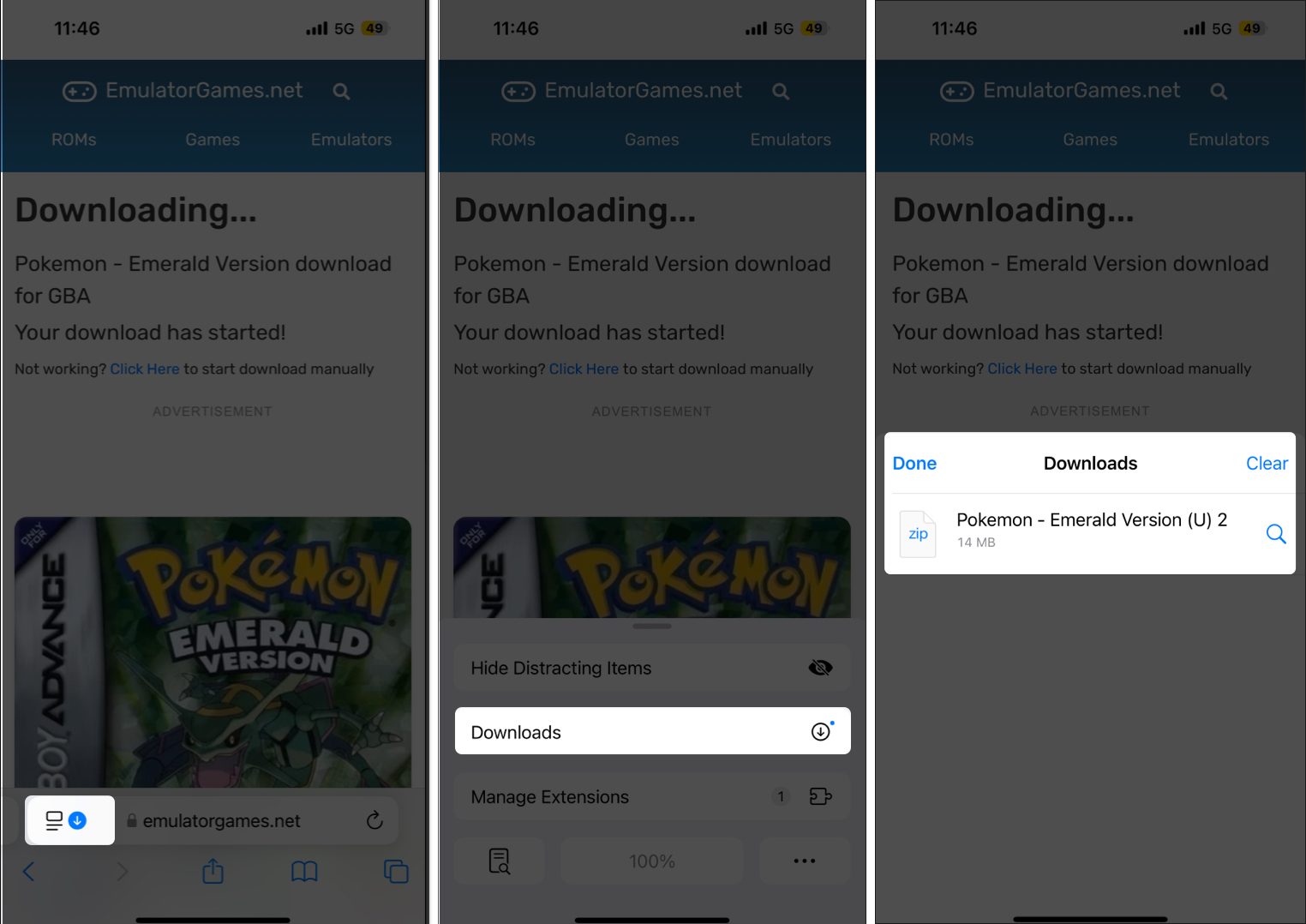
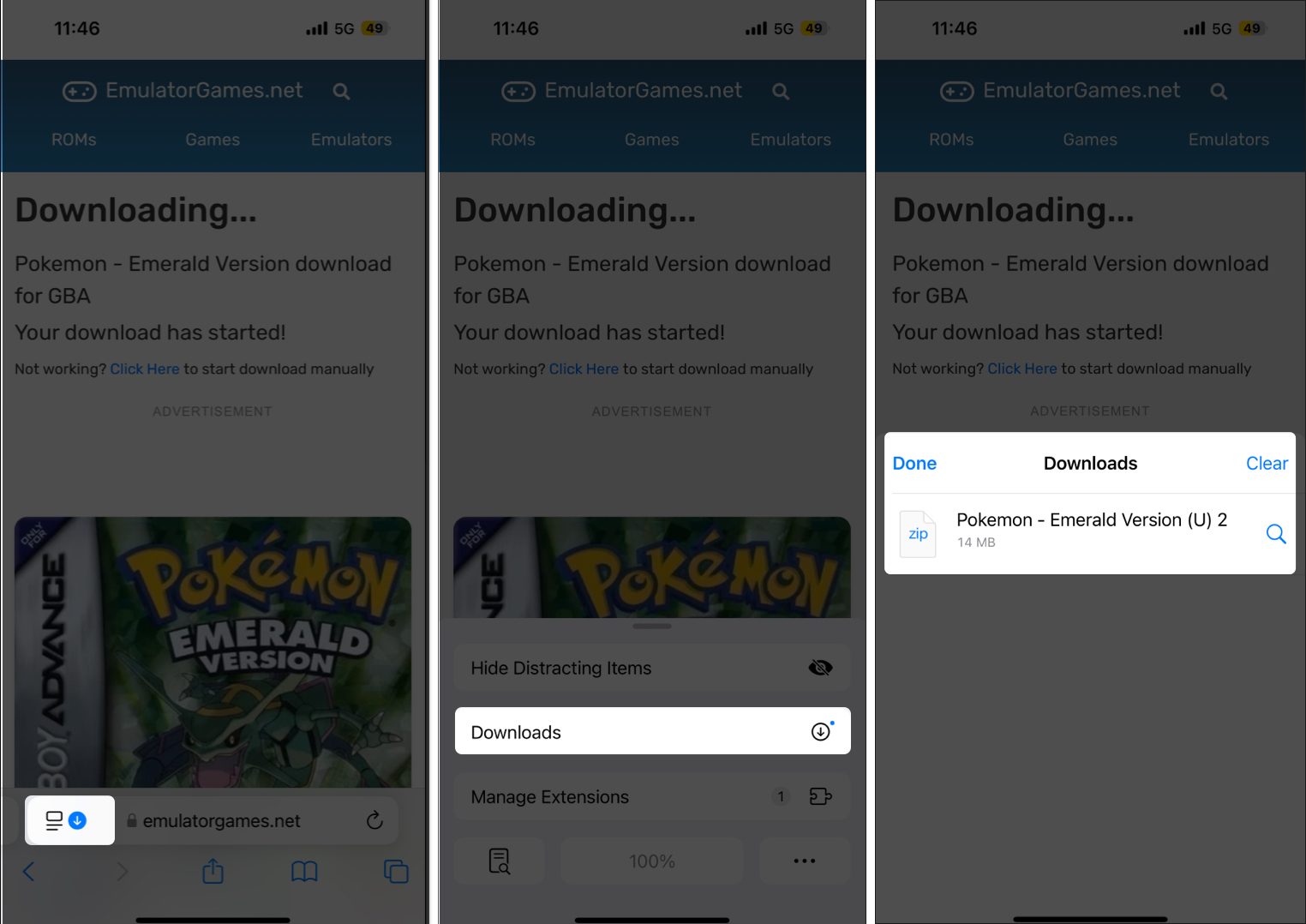
Tipy pro organizaci a správu stažených souborů na iPhone nebo iPad
Stahování souborů na vašem iPhone je jedna věc, ale jejich udržování spravovaných, takže k nim můžete snadno přistupovat, je úplně jiná výzva. Pokud je také obtížné najít své stahování, zde je několik tipů pro vás:
- Používejte složky v souborech PP: Vytvořte vlastní složky (např. Práce, příjmy, média) a přesuňte k nim stažené soubory k kategorizaci a správě stahování safari.
- Přejmenování souborů: Uveďte stažené soubory jasné, odlišné a popisné názvy pro snadnou identifikaci.
- Použijte značky pro rychlý přístup: Použijte značky barevně označené v aplikaci souborů do skupinových souborů.
- Přesuňte staré soubory do iCloud nebo externí úložiště: Nemá smysl nechat starší nevyužité stahování jíst místo na vašem iPhone, takže uvolněte prostor uložením méně používaných souborů do ICLOUD Drive nebo externí jednotky USB-C.
- Pravidelně odstraňte zbytečné soubory: pravidelně vymažte nežádoucí stahování a vyprázdněte nedávno smazanou složku.
- Změnit umístění stahování Safari: Přejděte do Nastavení> Aplikace> Safari, přejděte dolů na obecné, vyberte stahování a vyberte konkrétní složku pro lepší organizaci.
- Synchronizace stahování s ICloud Drive: Povolte ICloud Drive k přístupu k souborům napříč všemi zařízeními Apple.
Odhlášení …
To je do značné míry. Nyní, když víte, jak snadné je najít stahování na vašem iPhone nebo iPadu, podívejte se na vše, co jste si v průběhu času stáhli. Když to uděláte, nezapomeňte se zbavit stahování, které již nepotřebujete, a organizovat stahované soubory, abyste je mohli v případě potřeby snadno najít.
Pokud máte stále nějaké dotazy nebo pochybnosti, neváhejte nás oslovit prostřednictvím komentářů.
Časté časté
Chcete -li tak provést, otevřete aplikaci souborů, klepněte na Procházejte a vyberte stahování.
Ano, Apple vám umožní změnit výchozí umístění stahování Safari. Chcete -li to provést, otevřete nastavení a přejděte do aplikací> Safari> Stahování a vyberte umístění podle vaší preference.
Jak najdu soubory stažené z aplikací, jako je Chrome nebo Mail?
Když stahujete soubor pomocí Chrome, často vás žádá, abyste si vybrali, kde chcete, aby byl soubor uložen: aplikace souborů nebo disk Google. Vyberte si ten, který vám nejlépe vyhovuje. V případě aplikace Mail jsou všechna stahování uložena v aplikaci Files.
Mohu obnovit smazaný stažený soubor?
Jakýkoli stažený soubor, který odstraníte v aplikaci souborů, je přenesen do nedávno odstraněné složky a lze jej získat zpět do 30 dnů od vymazání.
Nenechte si ujít:
- Jak skenovat dokumenty na iPhone
- Nejlepší správci souborů pro iPhone a iPad
- Jak komprimovat velikost souboru PDF na iPhone a iPad